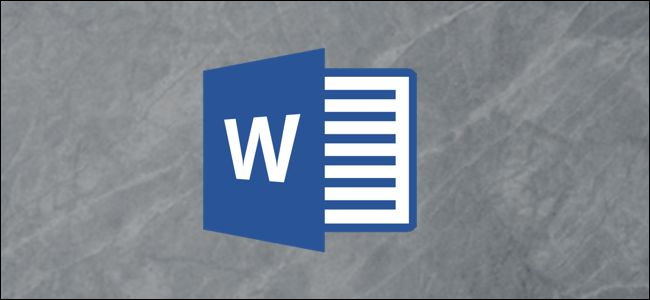
虽然大多数广告都是在网上投放的,但你不能否认传单的威力。如果你有正在销售的产品或服务,并且想要在你当地的公告栏上张贴传单,底部的垂直撕下会让人们很容易获得你的联系信息。以下是如何在Word中使用它们。
创建垂直剥离
确保传单上的肉有足够的内容和设计来吸引路人。Microsoft提供了几个传单模板,可以引导您朝着正确的方向前进,或者您也可以创建自己的传单模板。不过,一定要在底部留出足够的空白,以便为垂直撕下留出空间。
一旦你完成了宣传单的内容和设计,就到了创建垂直剪贴画的时候了。
正如我们之前提到的,重要的是在底部留出足够的空间来放置撕下的东西。一个很好的经验法则是在页面底部留出3英寸的页边距(这就是我们在示例中使用的),但这取决于您计划在摘要中放入多少信息。
要设置页边距,请转到“布局”选项卡并单击“页边距”按钮。
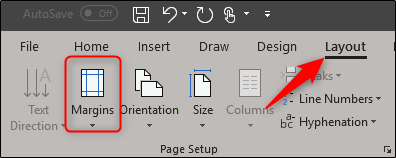
从下拉菜单中,选择底部的“自定义页边距”选项。

页面设置窗口将打开,其中“页边距”选项卡已被选中。将下边距设置为3“,然后单击”确定“。
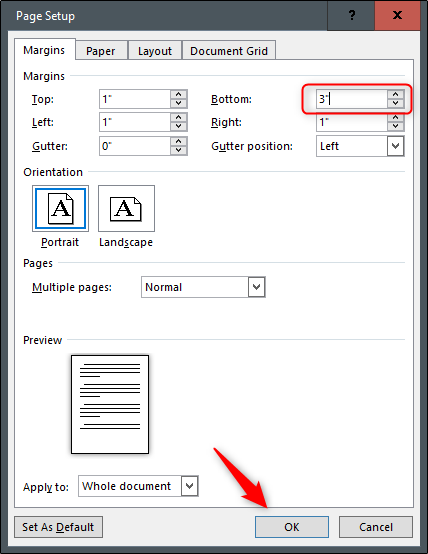
这应该会给你足够的空间让你撕裂。
为了进行拆分,我们将使用文档页脚中的表格。该表应该只有一行,但可以介于8到10列之间。同样,这取决于你想要在你的摘录中放入多少信息。
双击文档的页脚区域将其打开。接下来,切换到“Insert”选项卡,然后单击“Table”按钮。
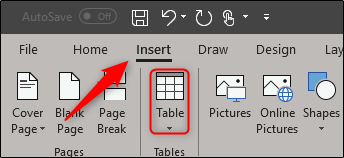
在下拉菜单上,使用网格创建表。我们要用一个8×1的表格-8列1行。
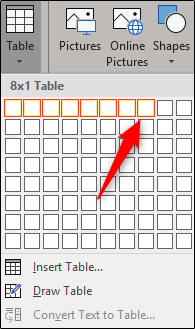
现在,您需要调整新桌子的大小以匹配3英寸的边距。只需抓住桌子的底部边缘并拖动即可。
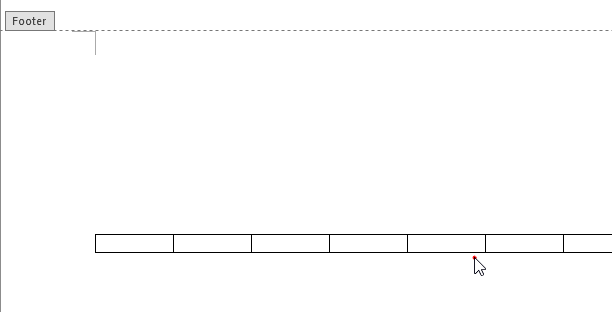
现在你已经把桌子摆好了,是时候看课文了。大多数剥离使用垂直文本方向来容纳更多信息。
要旋转文本,请突出显示表格中的所有列,右键单击任何选定的列,然后从上下文菜单中选择“文本方向”。
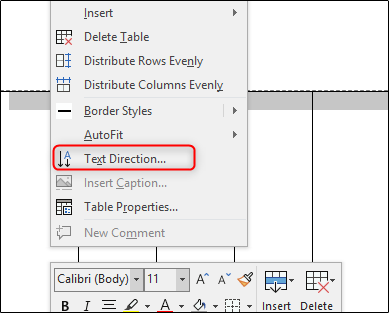
您可以选择最适合您的方向。一旦你选择了你的方向,点击“确定”。
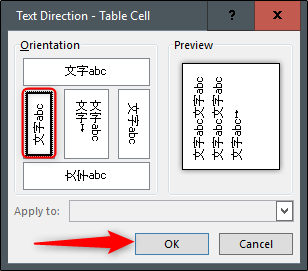
现在您可以输入您的信息-姓名、电话、电子邮件或任何其他您想要的信息。
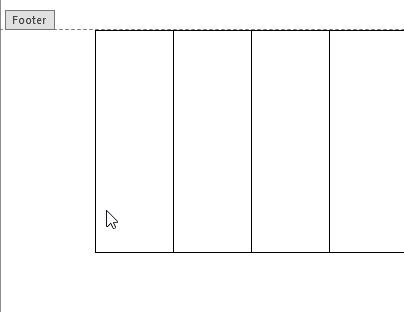
您可以使用不同的字体,更改文本大小,甚至插入小图像-一切都取决于您。
如果您确实插入了图像,请准备好让表格有点不对劲,因为Word默认将图像与文本一起插入。别担心,这很容易修好的。
相关:如何在Microsoft Word中围绕图片和其他插图换行
首先,单击图像旁边的“布局选项”图标。
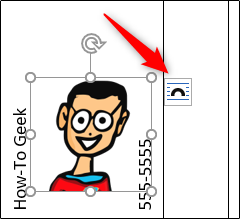
在弹出菜单上,选择“文本后”选项。
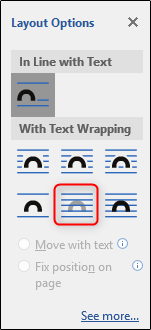
现在剩下的就是调整图像大小并将其放置在您想要的位置。
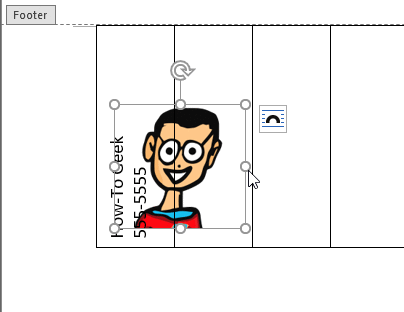
现在,将该单元格的内容复制并粘贴到表格的其他单元格中。
剩下要做的就是把它打印出来,剪掉撕下的边上的线条,然后挂上传单。祝好运!